Disegna ellisse
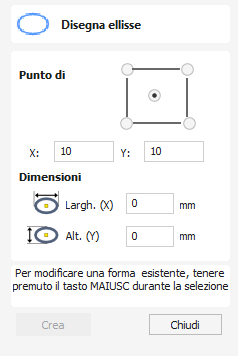
Ellissi/ovali possono essere creati in modo interattivo con il cursore e i tasti rapidi o inserendo le coordinate esatte per il punto centrale, altezza e larghezza con input digitato.
Watch this video to see this in action:
 Interattivo - Cursore
Interattivo - Cursore
Il modo più rapido e semplice per disegnare un'ellisse è:
- Fare clic e trascinare il pulsante sinistro del mouse nella vista 2D per iniziare a disegnare l'ellisse dal suo angolo.
- Tenendo premuto il pulsante sinistro del mouse, trascina fino alla dimensione richiesta.
- Rilasciando il pulsante sinistro del mouse.
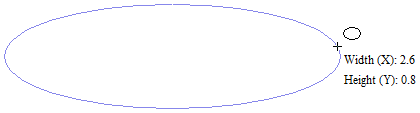
- Tenendo premuto Alt e trascinando si crea un'ellisse dal punto centrale .
- Tenendo premuto Ctrl e trascinando si crea un cerchio.
 Tasti rapidi
Tasti rapidi
Invece di rilasciare il tasto sinistro del mouse una volta trascinata la forma fino alle dimensioni desiderate, è anche possibile inserire i valori esatti durante il trascinamento, e impostare le proprietà in modo preciso.
- Fare clic con il tasto sinistro e trascinare la forma nella vista 2D.
- Con il tasto sinistro del mouse ancora premuto, inserire una delle sequenze di tasti desiderate qui di seguito.
- Rilasciare il tasto sinistro del mouse.
 Predefinito
Predefinito
Per impostazione predefinita, verranno utilizzati due valori separati da una virgola per impostare la larghezza e l'altezza dell'ellisse. Un valore creerà un cerchio con il diametro specificato. Mentre trascini l'ellisse, digita Valore larghezza , Valore dell’altezza accedere o Diametro , accedere per creare un'ellisse con le dimensioni specificate.
 Specifica di ulteriori proprietà
Specifica di ulteriori proprietà
Utilizzando i tasti lettera specifici dopo il valore, è anche possibile indicare in modo preciso a quale proprietà si riferisce.
- Valore X - Crea un'ellisse all'altezza trascinata corrente ma con la larghezza impostata
- Valore Y - Crea un'ellisse alla larghezza trascinata corrente ma imposta l'altezza
- Valore W Valore H - Crea un'ellisse con larghezza e altezza impostate
Esempi
- 1 X Altezza corrente trascinata con larghezza (X) pari a 1
- 1 sì Larghezza e altezza trascinate attuali (Y) di 1.
 Dimensioni esatte
Dimensioni esatte
È anche possibile disegnare ellissi precise inserendo il punto di origine XY desiderato con la Larghezza e l’Altezza dell’ovale. Fare clic su per creare l’ellisse.
 Modifica di un’ellisse
Modifica di un’ellisse
Per modificare un’ellisse esistente:
- Selezionare l’ellisse da modificare e aprire il modulo Disegna ellisse.
- La forma selezionata è visualizzata come una linea tratteggiata color magenta.
- Modificare i valori Larghezza e Altezza.
- Fare clic su per aggiornare l’ellisse.
Per modificare un’altra ellisse senza chiudere il modulo, tenere premuto il tastoMAIUSCe selezionare l’ellisse successiva.
 Utilizzabile in entrambe le visualizzazioni
Utilizzabile in entrambe le visualizzazioni
Questo strumento può essere utilizzato sia nella vista 2D che in quella 3D.
La Visualizzazione 2D offre un modo più diretto per visualizzare i vettori mentre la Visualizzazione 3D offre maggiore flessibilità per lavorare con i vettori nei progetti 3D e per utilizzare le caselle di modifica.